Sin lugar a dudas, uno de los atractivos más destacados de los modelos Pro de MacBook, lanzados a fines de 2016, fue la nueva Touch Bar, la barra táctil que permite acceder a una gran cantidad de funciones con gran facilidad y a través de una interfaz muy bonita para el usuario. Afortunadamente ingeniosos desarrolladores lograron crear Quadro, una aplicación que nos permitirá emular esta nueva Touch Bar tanto en Windows, como en ordenadores Mac antiguos, los cuales no cuentan con esta nueva funcionalidad tan fantástica para cualquier usuario. Si queréis saber ver algo interesante, en el siguiente enlace podréis ver algunas de las mejores aplicaciones creadas para la Touchbar. De acuerdo, no son las mejores, pero sí son peculiares.
Contenidos
Acerca de Quadro
La aplicación Quadro nos permitirá tener acceso a determinadas funciones de nuestro ordenador a través de nuestros dispositivos móviles. Podremos asociar nuestros ordenadores equipados con los sistemas operativos Microsoft Windows y Mac OS de Apple a dispositivos móviles como el iPhone y el iPad, para de esa manera conseguir manejar nuestros ordenadores de manera remota. Puedes descargarte Quadro desde la página oficial de la aplicación.
Quadro destaca por el hecho de permitirnos personalizar todas las funciones vigentes, para de esa manera conseguir tener un acceso fácil a las herramientas y funciones que más utilizamos con tan solo un toque a través de nuestros dispositivos móviles, lo cual es ideal para aquellas personas que acostumbran a trabajar frecuentemente con más de un dispositivo móvil.
Funciona tanto a través de conexiones USB como a través de la red, por lo que, mientras tu PC con Windows esté en la misma red que tu iPad o tu iPhone, todo funcionará de perlas.
Instalar y configurar Quadro
Quadro es muy fácil de instalar para cualquier usuario promedio, por lo que no representará demasiados problemas el asociar sus dispositivos móviles a sus ordenadores con Windows o Mac, por lo que recomendamos seguir paso por paso el siguiente tutorial.
Antes de comenzar, diremos que para esta guía hemos utilizado un iPhone con iOS 10.2 y un PC con Windows 10.Vamos allá.
- El primer paso será descargar la aplicación oficial de Quadro para dispositivos móviles con el sistema operativo iOS de Apple, la cual es completamente gratuita.
- También deberemos descargar la aplicación Quadro Sync para ordenadores equipados con Windows, la cual también es completamente gratis. Puedes descargarla desde aquí.
- Una vez hayas instalado Quadro Sync en Windows, deberemos ejecutarla. Veremos en nuestra barra de tareas el icono de esta aplicación, sobre el cual deberemos hacer clic para acceder a la sincronización misma de ambos equipos.
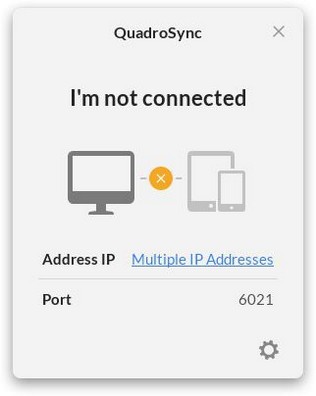
- Una vez instalada la aplicación Quadro en tu iPad o en tu iPhone, deberás iniciarla y verificar que tu dispositivo móvil y tu PC se encuentren conectados en la misma red. Para corroborarlo podrás ver el nombre de tu ordenador en la aplicación de tu dispositivo móvil.
- Deberemos presionar sobre el nombre de nuestro ordenador desde nuestro dispositivo móvil para obtener un código, el cual deberemos introducir en Windows para conseguir asociar ambos equipos.
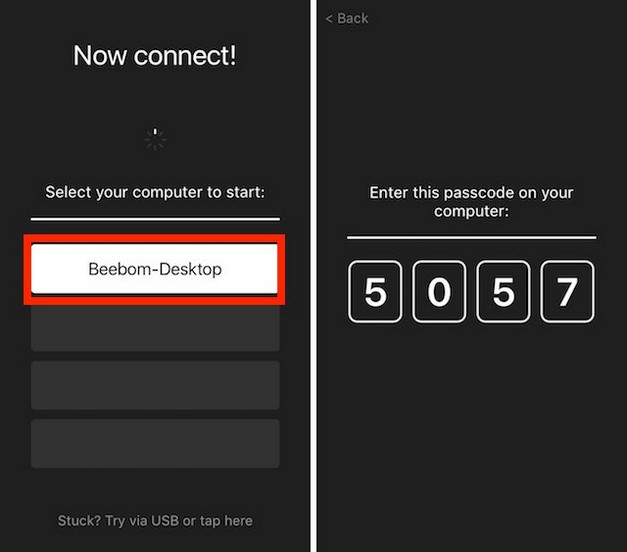
- De esa manera lograremos sincronizar los dispositivos con Quadro, pero para utilizarlo correctamente primero deberemos registrarnos en la aplicación.
Esto ha sido todo. Quadro ya está funcionando en tu iPhone. Puedes utilizar los botones de la aplicación para realizar diferentes funciones. Estas se ejecutarán inmediatamente,
Cómo Utilizar Quadro
Quadro es una aplicación muy fácil de utilizar, ya que posee una interfaz interactiva bastante intuitiva, la cual a su vez puede ser modificada por el usuario para adaptarla según sus necesidades, lo cual la hace bastante interesante para los usuarios que acostumbran a tener diferentes necesidades al momento de utilizar un ordenador.
Pads, Acciones y Grupos
La interfaz de Quadro, la cual se asemeja mucho a la de Windows Phone, es muy fácil de entender, puesto que tan solo existen dos tipos de iconos. Los nombres de las opciones son muy explicativos, pero vamos a verlos igualmente:
- Las acciones ejecutan una acción cuando los presionas. Están representadas por cuadros completos que accionan precisamente determinadas funciones al pulsarlas, como puede ser el abrir una nueva pestaña dentro de Google Chrome o volver al inicio, entre otras funciones.
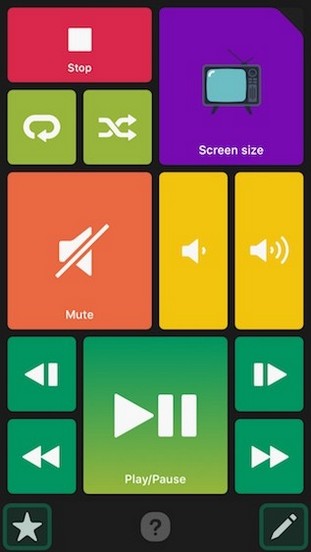
- Los grupos son aquellos iconos representados por cuadros que tienen una particularidad, ya que los mismos tienen la esquina superior derecha incompleta. Dentro de cada grupo tendremos una determinada cantidad de acciones, las cuales representan tareas particulares. Estos grupos nos pueden ayudar bastante a organizar estos botones de gran utilidad, ya que podremos tener grupos asociados con la reproducción de música, otro con nuestro navegador, y otro con un procesador de textos.
Teclado virtual de Quadro
Una de las características que más destacan de Quadro es el hecho de que incluye un teclado virtual, el cual podremos utilizar para escribir en nuestro ordenador de modo remoto, lo cual convierte a nuestro dispositivo móvil es una herramienta sumamente práctica para poder acceder a determinados apartados dentro de nuestro ordenador.
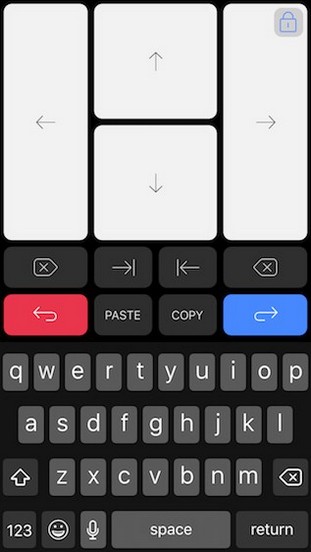
El teclado no solamente incluye el alfabeto y los números, sino que también nos permite movernos utilizando las clásicas flechas de dirección, copiar y pegar, como así también utilizar los comandos por voz para escribir. Las flechas de dirección nos permitirán mover el cursor; es algo engorroso, pero funciona.
Paletas dentro de Quadro
Una de las grandes facilidades que trae Quadro es su lista de paletas, las cuales podremos utilizar y añadir a nuestra tabla de funciones con tan solo deslizarlas hacia la derecha. Cada paleta, asociada generalmente a una aplicación determinada, incluye un grupo de acciones que nos permitirán tener un fácil acceso mediante atajos a las funciones que más utilizamos.
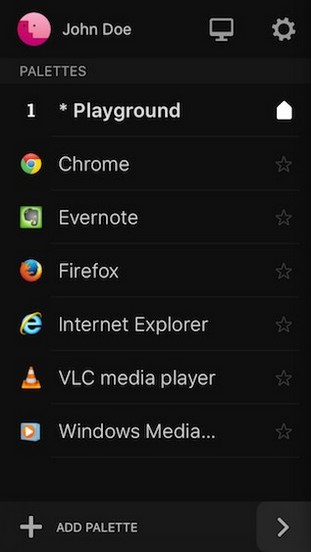
Por ejemplo: la paleta del reproductor multimedia VLC Media Player incluirá acciones para pausar, reproducir, adelantar o incluso cambiar de vídeo o canción. Las paletas de Google Chrome e Internet Explorer, incluyen las funcionalidades típicas que permiten el control de un navegador.
Cómo editar la interfaz dentro de Quadro
Sin lugar a dudas lo mejor de Quadro es el hecho de que es una aplicación completamente personalizable, la cual nos permitirá modificar cada acción y grupo de acciones que se encuentran por defecto en la interfaz. Así podemos incluir las funciones que más utilizamos y de esa manera hacer de esta aplicación una extensión muy útil de acuerdo al uso que le damos a nuestro PC.
En la esquina inferior derecha de la aplicación para dispositivos móviles de Quadro hay un icono con un lápiz, el cual nos permitirá editar la interfaz de nuestra aplicación. Al tocar en esa función podremos ver que nos permite eliminar con gran facilidad los atajos que ya se encuentran creados.
Por ejemplo, vamos a editar la paleta de Google Chrome. Para ello debes ejecutar Chrome en tu PC o seleccionar la paleta de Chrome en Quadro de entre la lista de paletas. De cualquiera de los dos pomos podrás ver la paleta de Chrome en iOS.

Pulsa en Editar Icono (Edit Icon) en la parte derecha de la pantalla. Verás una serie de cruces en la esquina de cada icono de la paleta de Chrome. Como es obvio, si la pulsas, eliminarás el icono y, consecuentemente, la acción o Pad. Puedes mover la acción a cualquier lado de la pantalla si mantienes el icono pulsado. Si quieres redimensionar un icono, podrás hacerlo pulsando en la parte blanca de cada Pad o icono. Cuando termines, pulsa en icono con un tick para guardar la paleta.
Generalizando un poco lo dicho, esto es lo que podrás hacer:
- Si deseamos mover de lugar los iconos, podremos hacerlo con tan solo mantenerlos presionados y moverlos hacia donde creamos que es el lugar indicado.
- También podremos modificar el tamaño de las acciones y grupo de acciones, para de esa manera conseguir aprovechar mejor el espacio disponible.
- Para agregar más acciones o grupos de acciones simplemente deberemos presionar en el icono del signo «+» para poder acceder a la lista de paletas disponibles.
- Al finalizar la edición simplemente deberemos presionar en el icono del tilde.
Cómo Agregar Paletas a Quadro
Si bien Quadro ya tiene una lista de paletas prediseñadas, existe la posibilidad de agregar paletas a Quadro, lo cual será de gran ayuda para quienes acostumbran a utilizar otras aplicaciones o funciones de utilidad.

Para ver la lista de paletas deberemos deslizar nuestro dedo desde el borde izquierdo. Allí veremos la lista de paletas, y al final de la misma encontraremos la opción Agregar paleta (Add palette). Al presionar la opción, podremos elegir entre tres opciones: Aplicaciones (Application), Aplicaciones web (Web-App) y General (Context-free).
Al elegir el contexto adecuado a la aplicación que queremos asociar a Quadro, podremos colocar el nombre e incluso un icono específico para la paleta que estamos creando. Cuando hayas terminado, pulsa el botón de aceptar, que es el que tiene un tick.
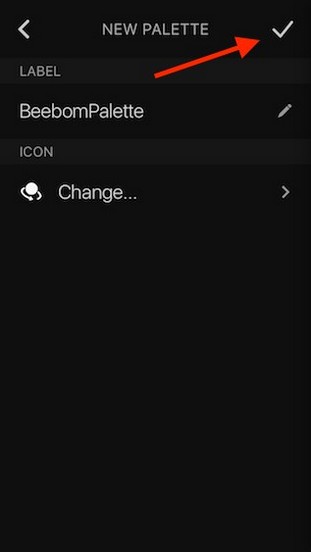
En la siguiente pantalla veremos que nuestra aplicación ya se encuentra en nuestra lista de paletas. Pulsa en la paleta que acabas de crear y luego en el botón de la parte inferior derecha para editarla. Lo que debemos hacer será, simplemente, elegir las acciones que deseamos tener a nuestra disposición en la cuenta de Quadro, lo cual es muy fácil de hacer, ya que tenemos una lista de acciones generales distribuidas por categorías como contactos, archivos, multimedia, texto, entre otras.
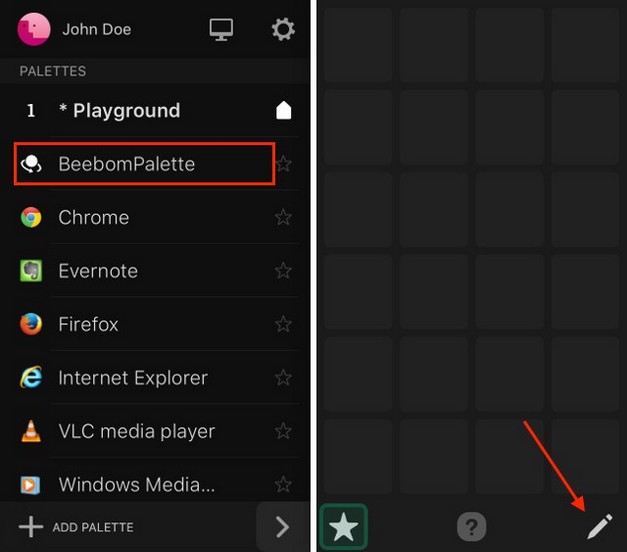
Pulsa en el botón con un «+» para agregar Pads o acciones a la pantalla. Podrás elegir la acción que va a ejecutar cada icono.
Lo fantástico de la posibilidad de personalizar nuestra cuenta dentro de Quadro es el hecho de que podremos mantener organizadas todas las funciones que utilizamos con gran frecuencia. Por ejemplo, tenemos el caso de una persona que se encuentra trabajando varias horas en tareas de programación, por lo que en esos momentos ciertas acciones dentro de Quadro serán las que más utilizará.
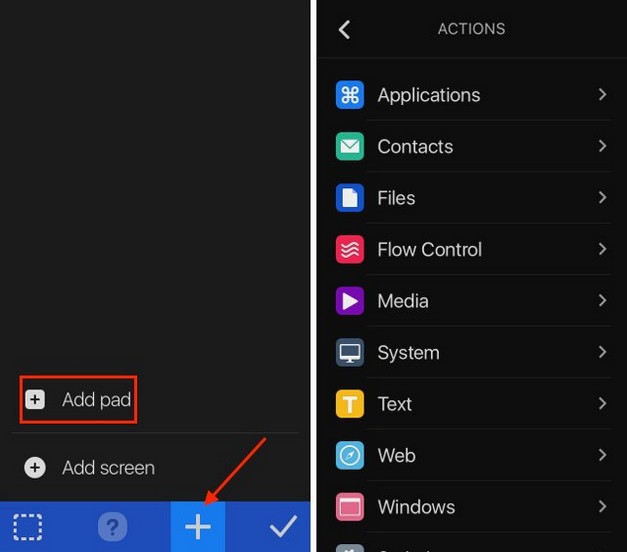
La organización nos llevará a que podamos organizar en grupos otras acciones que utilizamos en otros momentos, como por ejemplo en aquellos momentos de ocio en donde deseamos ver una serie o película en nuestro reproductor multimedia, y necesitamos de Quadro para poder pausar, reanudar o incluso aumentar el volumen del audio de la reproducción.
Utilizando Quadro para obtener la touch Bar en Windows: Resumen
Quadro es una aplicación destinada a los profesionales que buscan agilizar sus tareas, tanto programadores, como diseñadores gráficos, editores de textos y demás profesiones que acostumbran a exigir varias horas frente a un determinado ordenador, ya que a través de esta herramienta se pueden accionar funciones con tan solo un toque.
Entre las funciones que se pueden accionar a través de Quadro se encuentran las funciones simples, como el reproducir un vídeo, como así también se encuentran funciones mucho más complejas, como el bloquear el ordenador o dejarlo en estado de reposo, lo cual es ideal para hacerlo a distancia con la ayuda de tu iPhone o de tu iPad, ya que de momento esta aplicación sólo contiene compatibilidad con el sistema operativo iOS de Apple, por lo que se espera que pronto se habilite una versión para Android.

